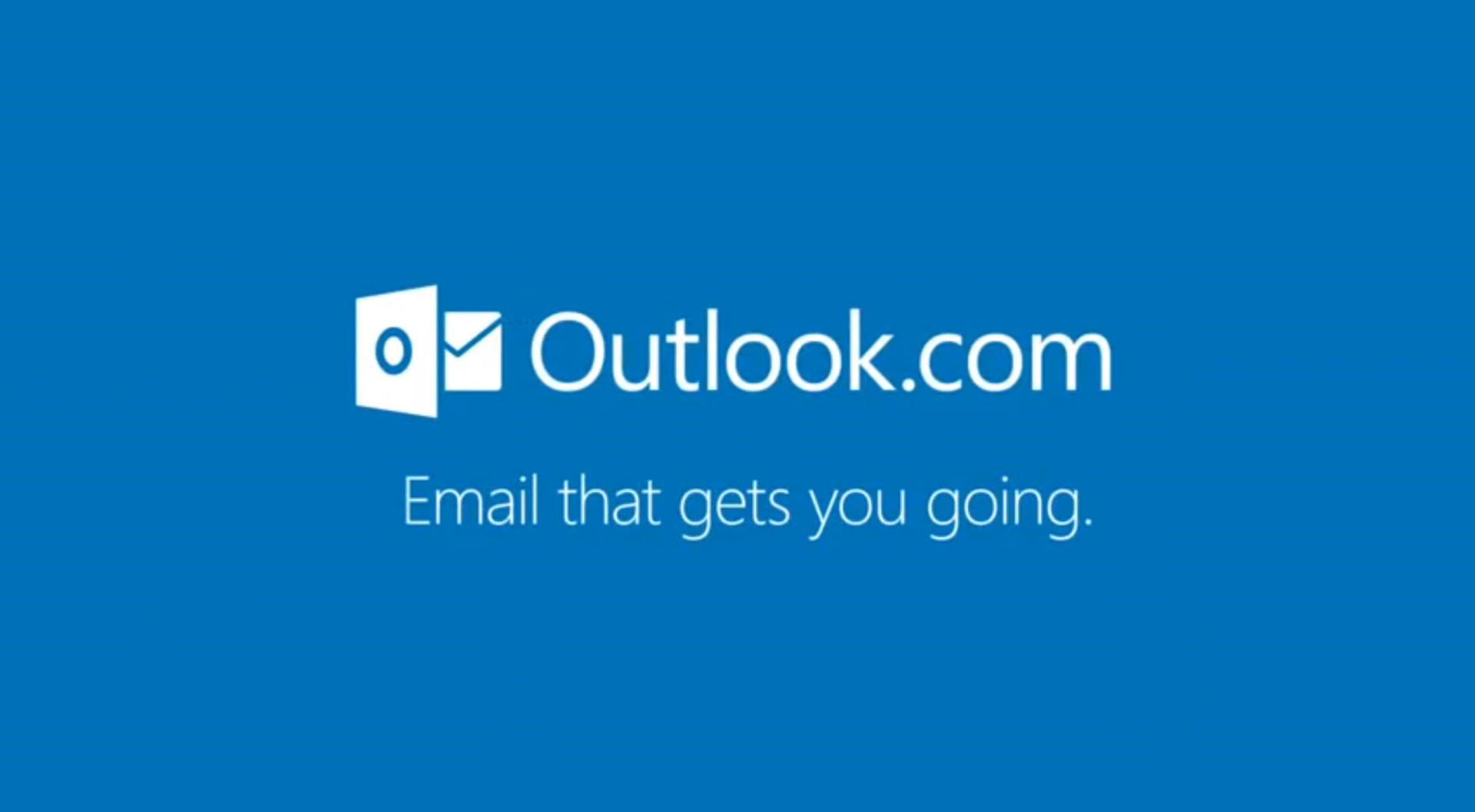Outlook là một trong những ứng dụng email client được tích hợp mặc định sẵn trên Windows 10, hoạt động tương tự như Gmail, Yahoo mail. Bạn chỉ cần nhấp vào dữ liệu, tập tin văn bản, hình ảnh, video rồi chọn Send to và chọn Mail Recipient để gửi email là xong. Tuy nhiên, trong một số trường hợp chúng ta sẽ gặp lỗi trong quá trình gửi email trên Outlook, chẳng hạn như nhận được thông báo “There is no email program associated to perform the requested action” trên Windows 10.
Khi gặp phải thông báo này, người dùng sẽ không thể truy cập vào tài khoản Outlook để tiến hành gửi email, ảnh hưởng tới công việc của mình. Nếu bạn gặp phải tình trạng này trên Outlook, có thể tham khảo cách sửa lỗi dưới đây.
Giao diện thông báo lỗi sẽ như hình dưới đây. Lỗi này không chỉ xuất hiện trên Outlook, mà có thể xảy ra ở những ứng dụng email client trên Windows 10.
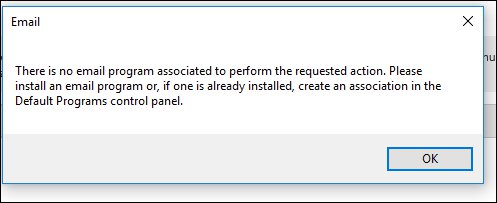 Bước 1:
Bước 1:
Trước hết chúng ta nhấn tổ hợp phím Windows + R để mở hộp thoại Run, rồi nhập từ khóa regedit. Nhấn OK để truy cập Registry Editor.
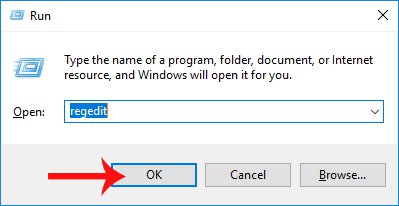 Bước 2:
Bước 2:
Trong giao diện Registry Editor, chúng ta truy cập theo giao diện đường dẫn dưới đây.
HKEY_LOCAL_MACHINE\SOFTWARE\Clients\Mail\Microsoft Outlook
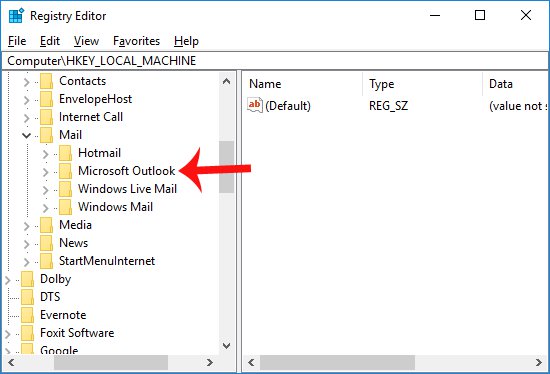 Chúng ta nhấp chuột phải vào khóa Microsoft Outlook rồi chọn Delete.
Chúng ta nhấp chuột phải vào khóa Microsoft Outlook rồi chọn Delete.
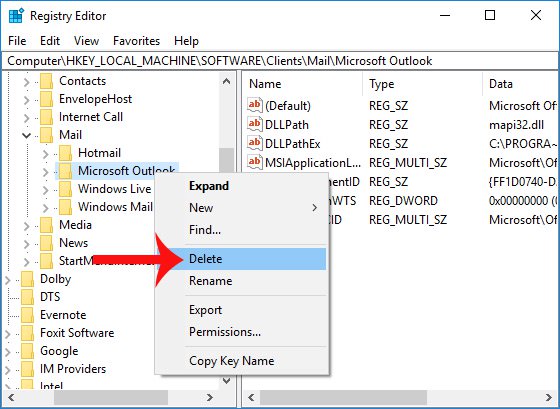 Khi được hỏi có chắc chắn xóa hay không, nhấn Yes để xác nhận xóa.
Khi được hỏi có chắc chắn xóa hay không, nhấn Yes để xác nhận xóa.
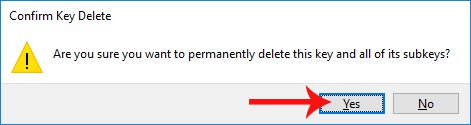 Bước 3:
Bước 3:
Quay trở lại giao diện máy tính và nhấn Windows + I để mở giao diện Windows Settings. Tại đây chúng ta nhấn chọn vào nhóm thiết lập System.
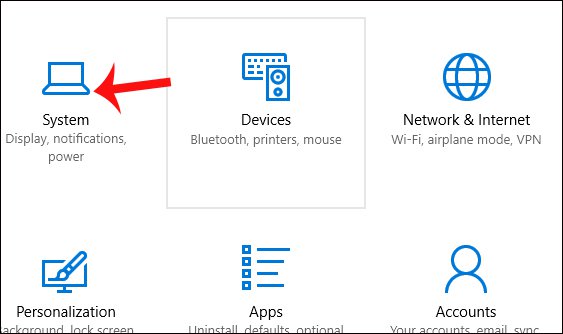 Bước 4:
Bước 4:
Chuyển sang giao diện mới, nhấp chọn vào mục Default Apps sau đó tìm tới mục Emailở nội dung bên phải giao diện. Chúng ta sẽ thấy Microsoft Outlook được thiết lập là ứng dụng Email mặc định trên hệ thống.
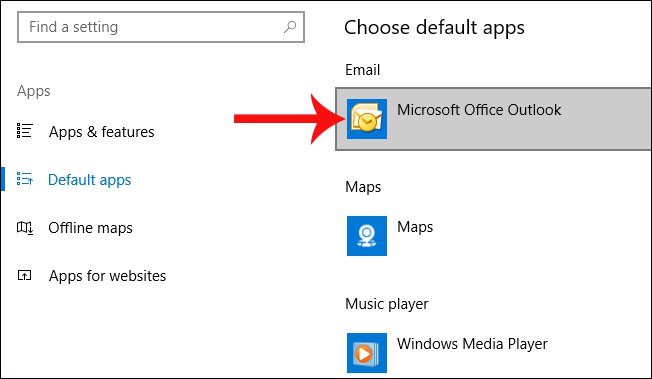 Bước 5:
Bước 5:
Bây giờ, click chọn ứng dụng Mail trong danh sách Email để thay đổi thành ứng dụng email client mặc định trên máy tính Windows 10.
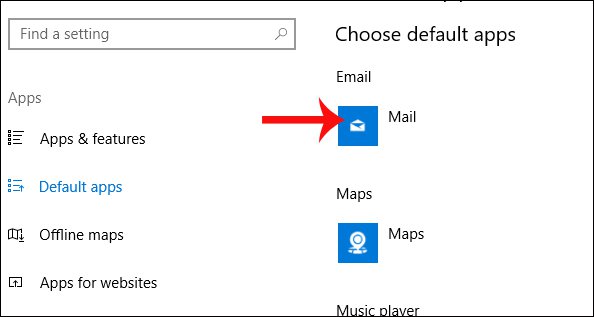 Như vậy chúng ta đã tiến hành xóa khóa Microsoft Outlook trong Registry Editor, đồng thời thay đổi ứng dụng mail client mặc định sang Mail, thay vì Outlook như trước đây. Hy vọng với bài viết này, người dùng có thể khắc phục thông báo lỗi “There is no email program associated to perform the requested action” khi sử dụng Microsoft Outlook trên Windows 10.
Như vậy chúng ta đã tiến hành xóa khóa Microsoft Outlook trong Registry Editor, đồng thời thay đổi ứng dụng mail client mặc định sang Mail, thay vì Outlook như trước đây. Hy vọng với bài viết này, người dùng có thể khắc phục thông báo lỗi “There is no email program associated to perform the requested action” khi sử dụng Microsoft Outlook trên Windows 10.
Chúc các bạn thực hiện thành công!